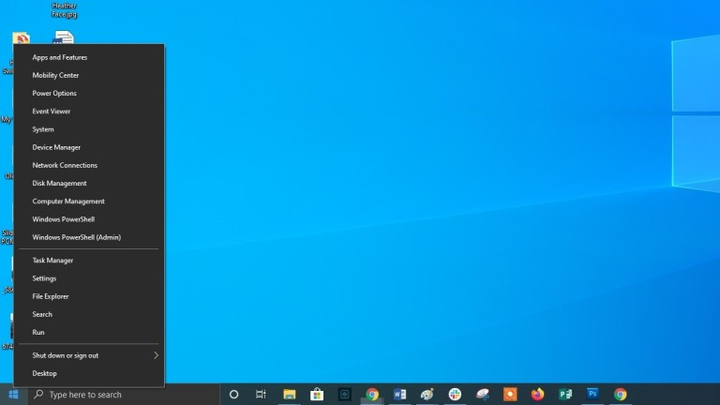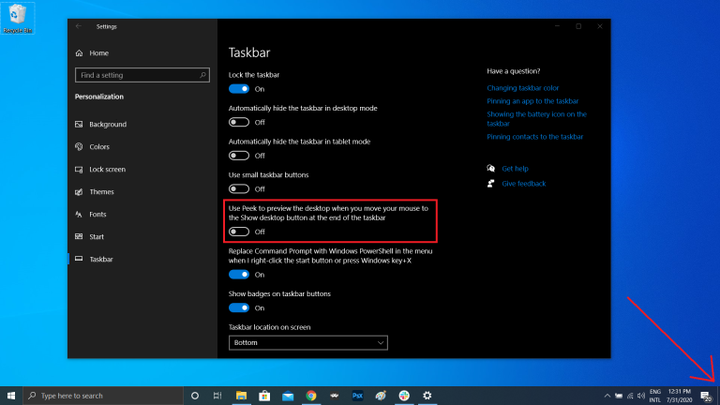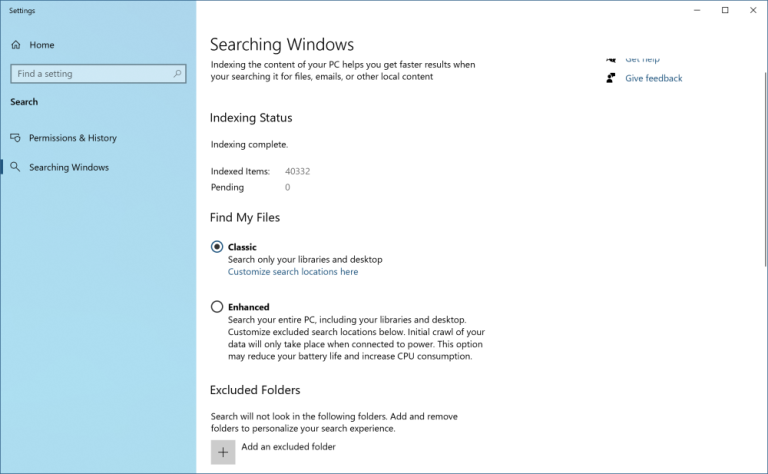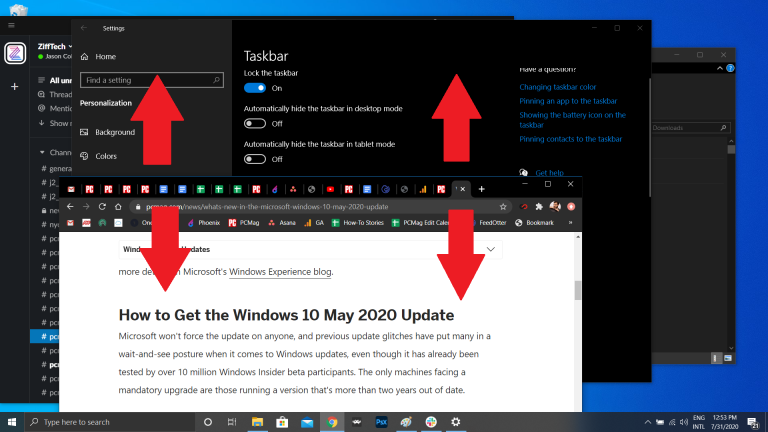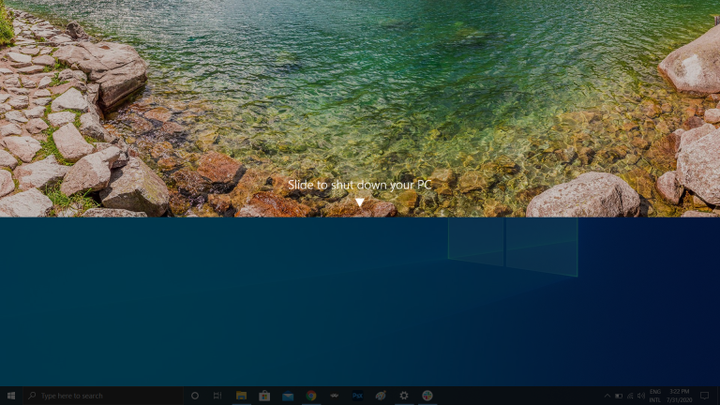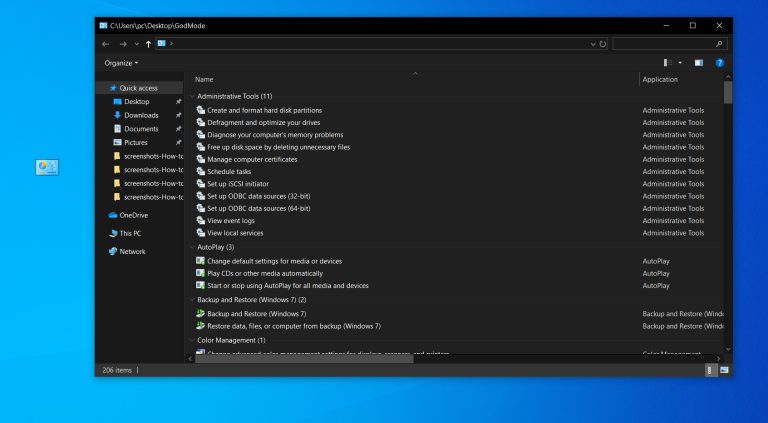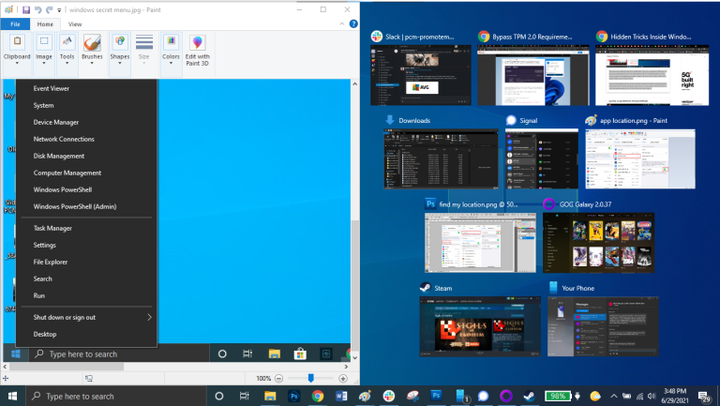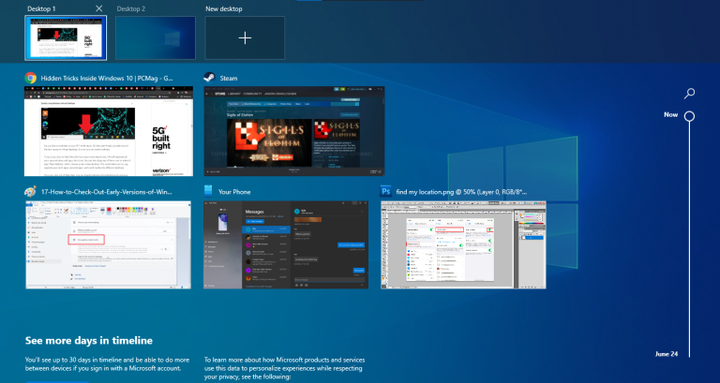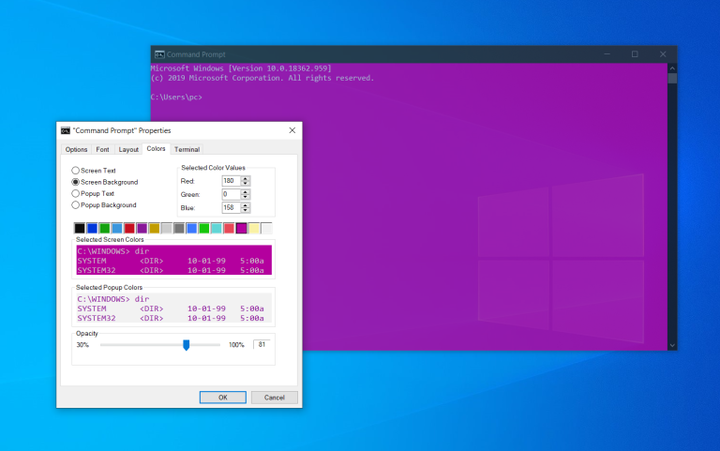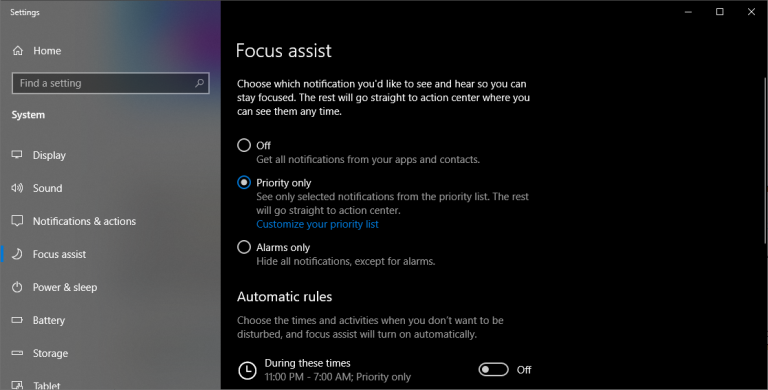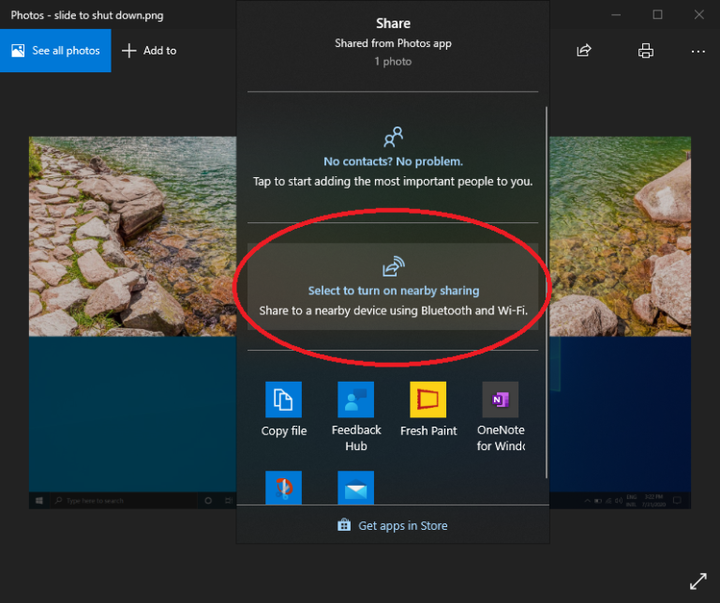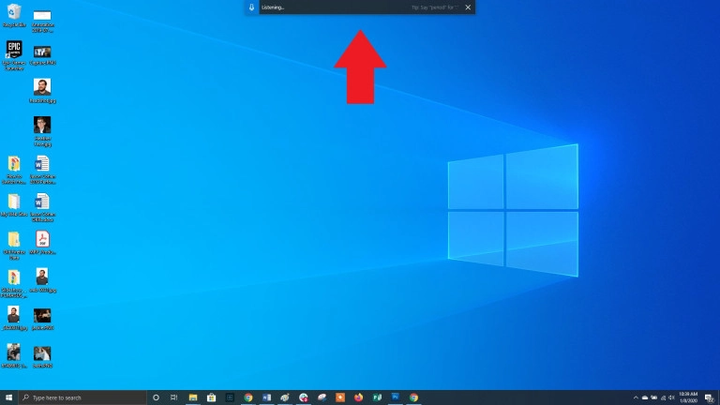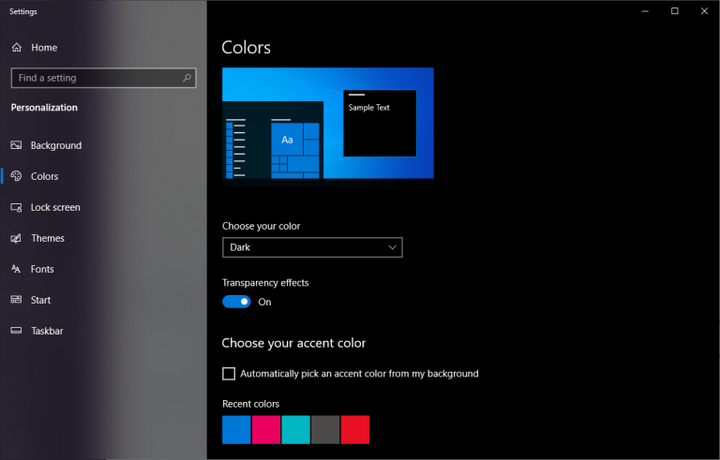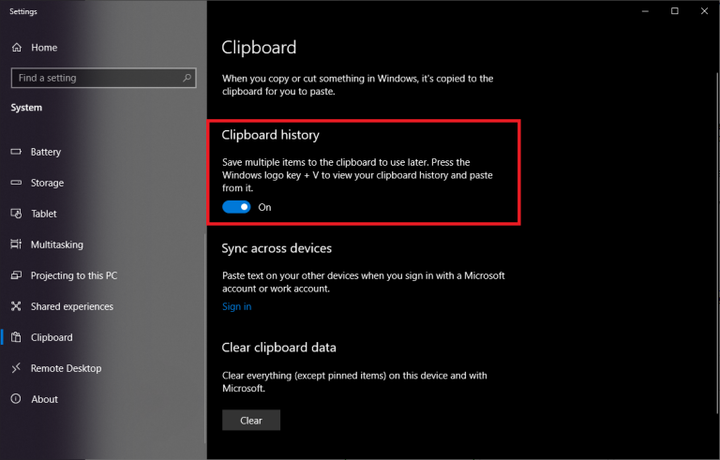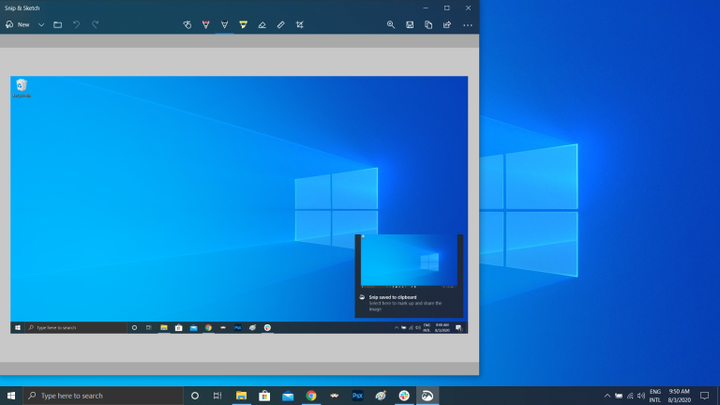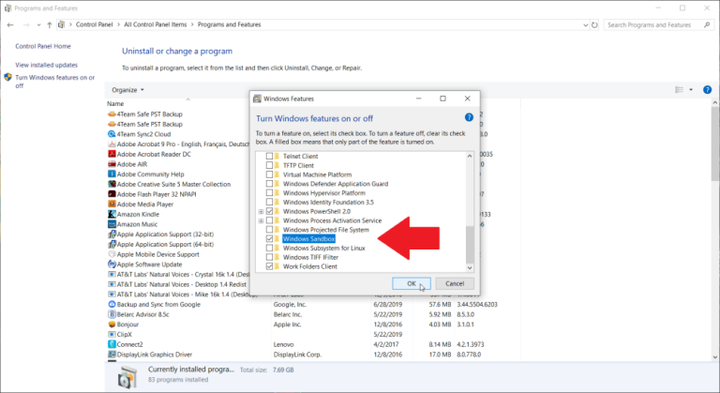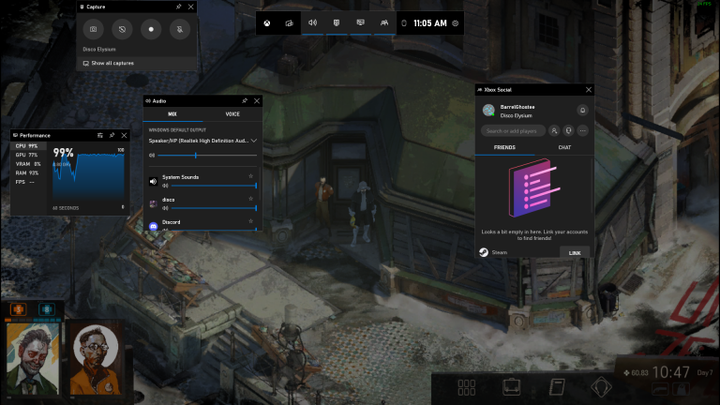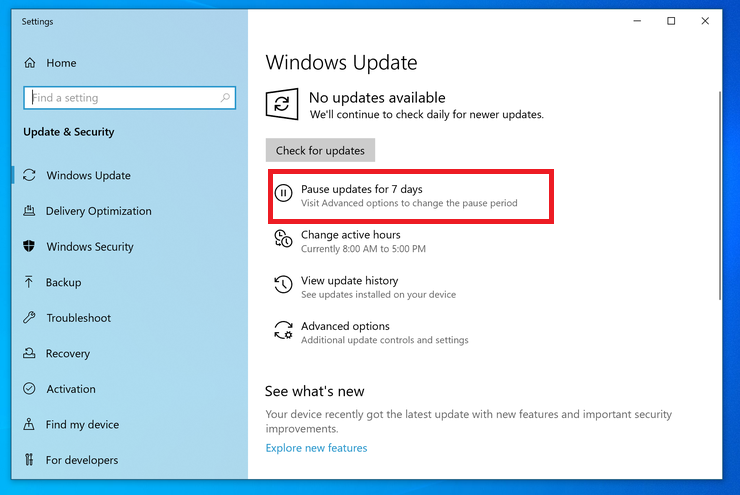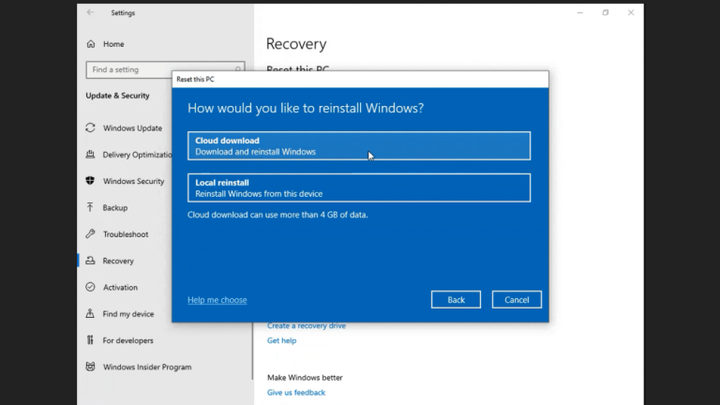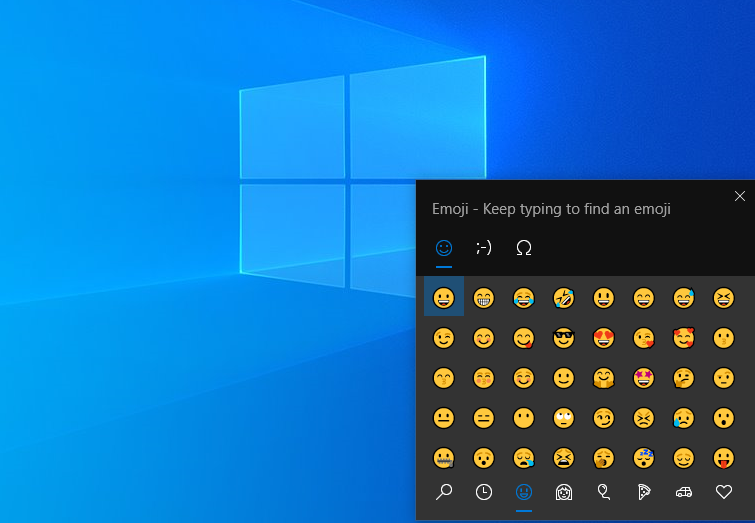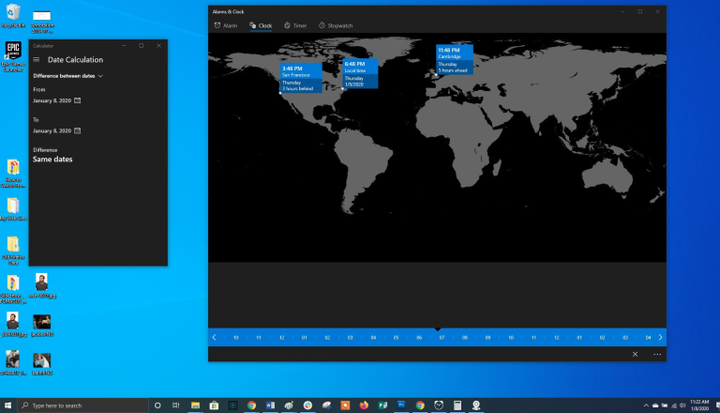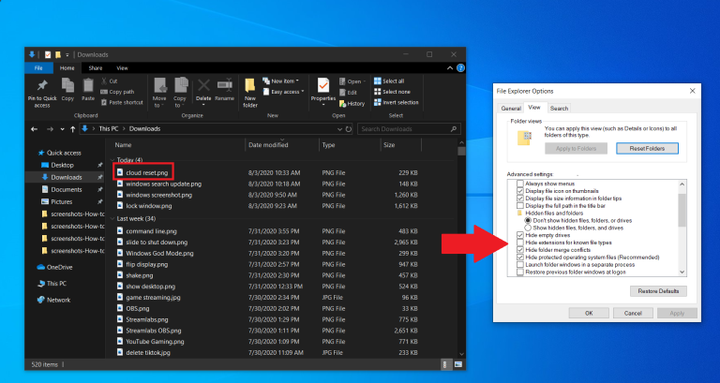Kümme saladust. Varjatud Windows 10 funktsioonid, millest te ei teadnud
Windows on terviklik operatsioonisüsteem, millel on palju peidetud funktsioone. Selles artiklis räägime sellest, kuidas seda täiel määral ära kasutada.
Windows 10 on kõige populaarsem töölaua operatsioonisüsteem maailmas. Kuigi Windows 11 on juba väljas, peab enamik meist veel pikka aega Windows 10-ga töötama. Ja isegi kui kasutate seda iga päev, leiate sellest artiklist palju uut.
Võib-olla ei pea te end kogenud kasutajaks või olete hiljuti MacOS -ilt Windowsile üle läinud. Pole tähtis, mis teid siia toob, meie nõuanded aitavad teil Windows 10-st maksimumi võtta. Mõned peidetud OS-i funktsioonid olid saadaval Windowsi vanemates versioonides, samas kui teised on selles iteratsioonis uued.
Kui olete Windowsi vanemate versioonide fänn (enne interaktiivsete muutuvate paanide lisamist), pääsete juurde nostalgilisele menüüle Start. Selleks paremklõpsake ekraani vasakus alanurgas Windowsi ikoonil. Teie ette ilmub tekstimenüü tuttavate sihtkohtade loendiga, sealhulgas rakendused ja funktsioonid, programmide otsimine ja käivitamine. Kõik need valikud on saadaval tavalise Start-menüü liidese kaudu, kuid siit pääsete neile kiiremini juurde.
Kuva töölaua nupp
Töölaua vaatamiseks ei pea te kõiki avatud aknaid eraldi minimeerima. Tegumiriba paremas alanurgas on salajane nupp. Kas sa ei näe teda? See on väljaspool praegust kuupäeva ja kellaaega. Seal on väike tükk "nähtamatut nuppu". Sellel klõpsates saab kasutaja kõik avatud aknad koheselt minimeerida; selle uuesti vajutamine toob need tagasi ekraanile.
Samuti saate kõik aknad minimeerida, kui hõljutate kursorit selle nupu kohal, mitte sellel klõpsates. Liikuge järgmisele teele: " Seaded " > " Isikupärastamine " > " Tegumiriba " ja seejärel aktiveerige valik " Kuva töölaud, kui hõljutate kursorit tegumiriba lõpus oleva nupu " Minimeeri kõik aknad " kohal.
Täpsem otsing operatsioonisüsteemis Windows 10
Kui tavaline Windowsi otsing võtab liiga kaua aega, kitsendage seda. Seda saab teha järgmisele teele minnes: " Settings " > " Search " > " Windows Search ". Määrake otsinguks " Classic " – see tähendab, et otsite ainult teeke ja OS-i töölauda. Täpsem otsing hõlmab kogu süsteemi ja võib võtta palju aega. Saate otsingut kitsendada, valides konkreetsed kaustad või tühjendades kataloogide märgistuse, kust te ei soovi otsida.
Puhastage ekraani segadus
Windows 7 kasutajad peaksid sellest väikesest nipist teadlikud olema. Kui teil on korraga palju aknaid avatud, saate selle segaduse koristada, haarates mõne nende ülaosast ja seda "raputades". Nii minimeerite kõik muud aknad. "Raputage" uuesti – ja kõik minimeeritud aknad ilmuvad uuesti teie silme ette.
Kiire väljalülitamine
Need, kellel on Windows 10 tahvelarvuti või puuteekraaniga sülearvuti, saavad kasutada kiirseiskamise funktsiooni. Kasutajad peavad lihtsalt ekraanil alla pühkima. Sarnane võimalus on aga ka tavalistel Windows 10 arvutitel. Selle aktiveerimiseks on mitu võimalust, kuid töölaua otsetee loomine on ilmselt parim.
Paremklõpsake töölaual ja valige: " Uus " > " Otsetee ". Hüpikaknas sisestage faili asukohaks " SlideToShutDown ". Nimetage fail ümber ja klõpsake nuppu Valmis, et luua klõpsatav töölaua otsetee. Nüüd paremklõpsake failil ja minge selle atribuutide juurde. Valige kiirtee, mis selle otsetee aktiveerib, ja klõpsake nuppu Rakenda.
Nüüd saate otseteel topeltklõpsata või selle aktiveerimiseks sisestada kiirklahvi ja kuvada ekraanil spetsiaalse akna. Kasutage hiirt, et lohistada see ekraani allossa – see lülitab arvuti koheselt välja. Tasub meeles pidada, et see on arvuti täielik väljalülitamine, mitte puhkerežiim.
"Jumalarežiim"
Tavakasutajatele see režiim huvi ei paku, kuid kui oled IT-spetsialist või hea arvutikasutaja, pääsed kõikidele Windowsi juhtpaneelidele ligi ühest kaustast. Paremklõpsake töölaual ja valige: " Uus " > " Kaust ". Nimetage uus kaust ümber selle koodilõigu abil:
GodMode.{ED7BA470-8E54-465E-825C-99712043E01C}
"God Mode" (või Windows Master Control Panel – selle ametlik nimi) lülitumiseks topeltklõpsake loodud kaustal hiire vasakut nuppu.
Kinnitage aken
Enamik inimesi peab täitma mitut ülesannet korraga. Windows 10 võib teie elu lihtsamaks teha, võimaldades teil kinnitada teatud aknad ekraani eri osadele. Võtke mis tahes aken ja lohistage see ekraani vasakusse või paremasse serva. See hõivab teie ekraani selle külje. Samuti saate akna kuhugi neljast nurgast liigutada, et see sinna dokkida. Samamoodi saab kasutaja soovitud akent liigutada ekraani valitud osas, kombineerides Windowsi klahvi ja mis tahes suunanooli. Näiteks liigutage kataloog ekraani vasakusse serva, kasutades kiirklahvi " Win + vasaknool ". Seejärel kasutage kombinatsiooni " Win + üles või alla nool " ja aken liigutatakse soovitud nurka.
Kiire üleminek virtuaalsete töölaudade vahel
Lülituge kiiresti mitme virtuaalse töölaua vahel, kui peate samaaegselt kasutama töörakendusi ja sotsiaalvõrgustikke, kuid erinevates operatsioonisüsteemides. Kõigi avatud akende kuvamiseks klõpsake tegumiribal ülesandevaate ikooni (see näeb välja nagu väike ristkülik).
Saate mõne neist lohistada valikule " Loo uus töölaud ". Kui uus virtuaalne töölaud on loodud, saate selle ja operatsioonisüsteemi vahel vahetada, vajutades Windows + Ctrl + parem-/vasaknooleklahvikombinatsiooni.
Käsurea kohandamine
Kui teile meeldib käsurea abil Windowsi "katte all" kaevata, on teil hea meel teada saada, et saate seda tööriista kohandada. Avage käsuviip, paremklõpsake akna ülemisel ribal ja minge programmi liidese isikupärastamiseks selle atribuutidele.
Käsurea atribuutides saate muuta juhtelemente, fonti, paigutust, värvi ja kursori välimust. Samuti saate muuta akna enda läbipaistvaks, avades vahekaardi " Värv " ja liigutades parameetri " Läbipaistmatus " kõrval olevat liugurit soovitud suunas. See võimaldab kasutajal programmeerida ja samal ajal töölauda vaadata.
Focus Assistiga vaiksed märguanded
Focus Assist annab teile kontrolli ekraanile kuvatavate märguannete üle. Minge järgmisele teele: Settings > System > Focus Assist ja lülitage kõige tüütumad märguanded välja, et saaksite rahus töötada. Saate isegi seadistada selle funktsiooni teatud aegadel sisse lülituma, et ainult teatud märguanded edastataks.
Läheduses jagamise valik
Saate jagada avatud dokumenti või fotot otse läheduses asuvate seadmetega (Apple’i AirDrop töötab samamoodi ). Klõpsake dokumendi või foto tööriistaribal ikooni Jaga, et avada soovitud menüü, ja seejärel valige suvand Luba lähijagamine, et saata faile teise seadmesse. Selle funktsiooni haldamiseks minge järgmisele teele: " Seaded " > " Süsteem " > " Jagamine ", et see sisse ja välja lülitada. Samuti saate valida faili, mida teiste kasutajate või oma seadmetega jagada.
Teksti salvestamine diktaadist
Microsoft pühendab palju aega kõnetuvastustööriistade väljatöötamisele, eriti Windowsi ja Office’i jaoks. Võite kasutada klaviatuuri otseteed Win + H, et avada spetsiaalne aken oma hääle salvestamiseks arvuti mikrofoni kaudu. Kõne kuvatakse praegusel tekstiväljal. Muidugi tuleb kirjavahemärgid siiski käsitsi lisada, kuid aega säästa saab tippimisel, meilide saatmisel ja sotsiaalvõrgustikesse postitamisel.
Tumedad ja heledad teemad
Windows 10 annab kasutajale täieliku kontrolli oma OS-i värviskeemi üle. Minge järgmisele teele: " Seaded " > " Isikupärastamine " > " Värv " – siin saate valida tumeda või heleda teema. Need muudavad käivitusmenüü, tegumiriba, failiuurija, seadete menüü ja mis tahes muu ühilduva programmi värvi.
Veelgi enam, saate määrata ühe teema süsteemimenüüde jaoks ja teise kolmanda osapoole rakenduste jaoks. Kas eelistate erksamaid värve? Valikus on teemamalle, mis aitavad teie operatsioonisüsteemil stiilne ja väljendusrikas välja näha.
"Pilve" lõikelaud
Me kõik kasutame Windowsi lõikepuhvrit failide lõikamiseks ja kleepimiseks, kuid kas teadsite, et saate sinna salvestada mitu üksust korraga ja saata need erinevatesse seadmetesse? Kasutage klahvikombinatsiooni " Win + V ", et vaadata lõikepuhvrisse salvestatud uusimaid lõigatud faile. Selle valiku konfigureerimiseks minge järgmisele teele: " Seaded " > " Süsteem " > " Lõikelaud ". Peate logima sisse oma Microsofti kontole, et kasutada sama lõikepuhvrit korraga mitmes seadmes.
Uuendatud ekraanipildi tööriist
Aastaid oli Snipping tööriist ainus Windowsi sisseehitatud ekraanipildi jäädvustamise tarkvara, kuid rakendus Snip & Sketch on igaveseks muutnud Windows 10 ekraanipiltide tegemise viisi. Kasutage ristkülikukujulise vaba vormi vahel valimiseks kiirklahvi " Shift + Win + S "., aken või täisekraani ekraanipilt. Veelgi enam, tööriistal on sisseehitatud pildiredaktor, mis on Microsoft Paintist täiesti sõltumatu .
Failide ja rakenduste testimine liivakastis
Windows 10 Pro kasutajatel on ohtlike rakenduste ja failide eest kaitsmiseks lisatarkvara. Kui avate " Windowsi liivakasti " juhtpaneelilt, loote oma OS-is Windowsi virtuaalse eksemplari. Seal saate enne arvutisse installimist avada kõik failid ja programmid, milles te pole täiesti kindel. Niipea kui liivakastist väljute, kaob selle sisu teie arvutit kahjustamata.
Xboxi mänguriba
Win + G klaviatuuri otsetee abil saate avada Xboxi mänguriba, mis võimaldab salvestada ja voogesitada mänguseansse, juhtida heli, jälgida protsessori kasutust, ühendada kolmandate osapoolte kontosid ja vaadata oma Xboxi sõprade loendit.
Võite minna järgmisele teele: " Seaded " > " Mängud " ja valida klaviatuuri otseteed, mida vajate mikrofoni sisse- ja väljalülitamiseks, ekraani jäädvustamiseks, salvestustaimeri seadistamiseks ja muuks mängimise ajal. Samuti on sätted mängu salvestamise enda jaoks, võimalus lubada suurema jõudlusega režiimi ja aktiveerida võrgu jälgimine.
Lõpetage värskenduste allalaadimine
Me kõik teame, et värskendused on OS-i jaoks väga olulised. Need sisaldavad Windowsi turbeprobleemide uusimaid funktsioone ja parandusi. Kuid mõnikord soovite tõesti, et sellised teatised jätaksid teid rahule, et te ei näeks pidevalt hüpikaknaid eelseisvate süsteemivärskenduste kohta. Värskenduste allalaadimise ajutiseks peatamiseks liikuge järgmisele teele: " Seaded " > " Värskendused ja turvalisus " > " Windows Update ".
Pilve lähtestamine
Kas soovite oma arvuti Windows 10-s lähtestada? Microsofti pilvepõhine tehase lähtestamine aitab kasutajatel süsteemi krahhi korral, kui OS-i taastamiseks pole ketast või USB-draivi. See suvand võimaldab teil Windowsi uuesti installida, et taastada süsteem eelmisesse olekusse. Kahjuks kustutatakse tagasipööramise ajal failid ja installitud programmid. Selle valiku leiate järgmiselt teelt: " Seaded " > " Värskendused ja turvalisus " > " Süsteemi taastamine ".
Kaomoji ja erimärkide kasutamine
Klahvikombinatsiooni " Win + punkt (.) " sisestamisel avaneb laiendatud menüü emotikonide, kaomoji (loodud Unicode’i tähemärkidest) ja suure hulga erinevate tähemärkidega.
Arvutuste ja mõõtmiste tegemine
Windowsil on mitu sisseehitatud rakendust, mis võivad esmapilgul tunduda kasutud, kuid neil on uskumatud peidetud funktsioonid. Näiteks saab rakendus Kalkulaator arvutada kahe kuupäeva erinevuse aastates ning teisendada väärtusi peaaegu igas mõõtmissüsteemis, sealhulgas aja, energia, temperatuuri, massi ja isegi valuuta väärtusi.
Rakendus " Alarms & Clock " saab arvutada ajavahe kahe kaardil oleva punkti vahel (isegi tulevikus). Avage programm, minge vahekaardile " Kell " ja klõpsake soovitud asukohtade lisamiseks allosas plussikooni. Ajaskaala avamiseks klõpsake võrdlusikooni. Ajaskaalal kerides muutub aeg kaardi erinevates punktides, mis võimaldab teil ajavahet täpselt jälgida.
Vaadake faililaiendeid
Vaikimisi peidab Windows faililaiendi. Selle vaatamiseks peate avama konkreetse elemendi omadused. Kuid saate määrata oma OS-i nii, et see kuvab teile faililaiendit automaatselt. Avage File Explorer, minge selle sätetes vahekaardile " Vaade ". Kerige alla valikuni " Peida teadaolevate failitüüpide laiendus " ja tühjendage see valik. Muudatuste jõustumiseks klõpsake nuppu " Rakenda ". Nüüd näete faililaiendeid kohe nende nimede järel.
Põhineb PCmag – il.